
TP Link TL WR720N router kurulumu, temel ağ ihtiyaçları için ideal ve kullanıcı dostu bir çözümdür. Kurulum süreci, cihazın prize takılması ve bir bilgisayar ya da mobil cihazla bağlantı kurulmasıyla başlar.
Tarayıcının adres çubuğuna 192.168.0.1 yazılarak modem arayüzüne erişilir; giriş bilgileri genellikle admin / admin şeklindedir. Arayüz üzerinden kablosuz ağ adı ve şifre ayarları kolayca yapılandırılabilirken, gelişmiş ayarlar bölümünden IP adresi düzenlemesi ve DHCP devre dışı bırakma gibi işlemler de yapılabilir. Kurulum tamamlandıktan sonra cihaz kendini yeniden başlatarak yeni ayarlarla çalışmaya başlar. Bu yönleriyle TL-WR720N, ağ kurulumu konusunda teknik bilgiye sahip olmayan kullanıcılar için bile oldukça pratik bir çözüm sunar.
Tp Link TL WR720n Router Kurulumu
TP-Link TL-WR720N, kompakt tasarımı ve temel ağ ihtiyaçlarını karşılayan özellikleriyle öne çıkan bir router modelidir. 150 Mbps kablosuz hız desteği ve çoklu SSID özelliği sayesinde hem ev kullanıcıları hem de küçük işletmeler için uygun bir çözüm sunar. Kurulumu kolay olan bu cihaz, düşük sistem gereksinimleriyle pratik bir internet paylaşımı sağlar.
- Kuruluma geçmeden önce Router cihazınızı Ethernet kablosu ile PC bağlayınız.
- Bilgisayarınız yok ise Wİ-Fİ ile Router cihazınıza bağlantı kurmanız gerekiyor.
- Bilgisayarınız’ dan yada telefon ile işlem yapacak iseniz;
- Wep tarayıcısı internet sayfası açalım (Chorome,Safari vb)
- Açtığımız internet tarayıcısının adres satırına 192.168.0.1 yazarak Enter tuşuna basınız.
- Gelen menüde kullanıcı adı ve şifre ister.
- Kullanıcı adı: admin
- Şifre: admin
- Kullanıcı adını ve şifreyi yazdıktan sonra tamam diyerek giriş sağlayalım.
- Ekrana Router cihazın arayüzü gelecektir.
- Gelen menüde ilk olarak Wİ-Fİ ayarlarını yapalım.
- Sol menüde yer alan Wireless butonuna tıklayınız.
- Alt kısmına açılan menüden ise Wireless Settings butonuna tıklayınız.
- Ekrana gelen menüde Wireless Network Name yazan kısma belirlemek istediğiniz Wİ-Fİ ağ adınızı yazınız.
- Channel yazan kısımdan kanal değişikliği sağlıyoruz. Önerilen kanal aralıkları 1,6,11 bu kanal aralıklarından herhangi birini seçebilirsiniz.
- Daha sonra alt kısımda yer alan Save butonuna tıklayınız.
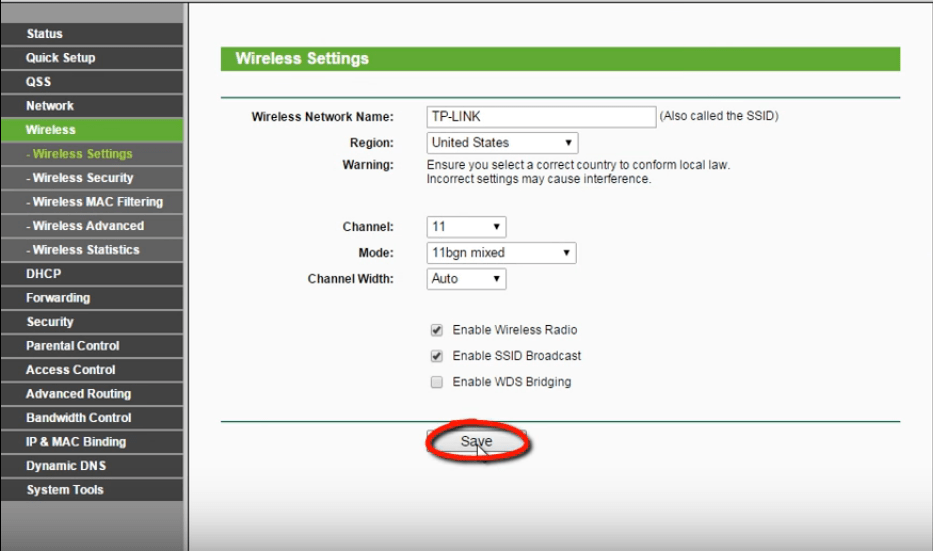
Tp Link TL WR720n Router Kurulumu
- Sol menüden Wireless Security butonuna tıklayınız.
- Bu menüden ise öncelikle güvenlik şifrelemeyi WPA/WPA2 olarak seçelim. Daha sonra Password yazan kısma Router cihazınıza Wİ-Fİ şifresi belirleyebilirsiniz. Şifre belirledikten sonra alt kısımda yer alan Save butonuna tıklayınız.
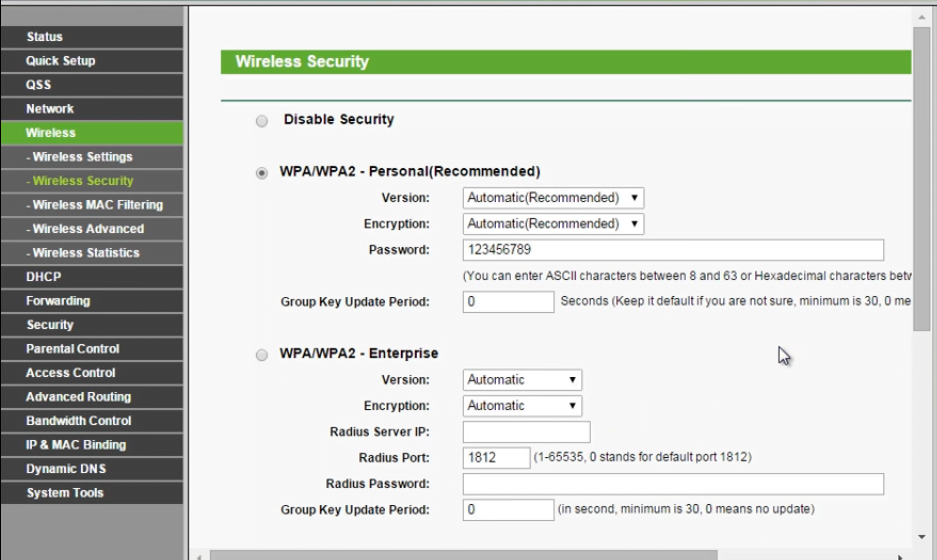
- Router cihazın IP adresini değiştirmeniz için ki adım;
- Sol menüde Network butonu yer alır tıklayınız. Alt menüsü açılacaktır LAN butonu yer alır üzerine gelerek tıklayınız.
- Lan IP yapılandırma kısmında internet hizmeti aldığınız modemin DHCP IP adresini belirlemeniz gerekiyor.
- Ana modeminizin IP bloğu 1 blokta ise Router cihazın IP bloğunu değiştirmeniz gerekiyor.
- Router cihazının IP adresini 192.168.1.254 olarak belirleyebilirsiniz.
- Eğer modem 2 blokta IP alıyor ise Router cihazının IP adresini 192.168.2.254 olarak değiştirebilirsiniz.
- Değişikliği sağladıktan sonra Save butonuna tıklayınız ve gelen uyarıya tamam diyelim.
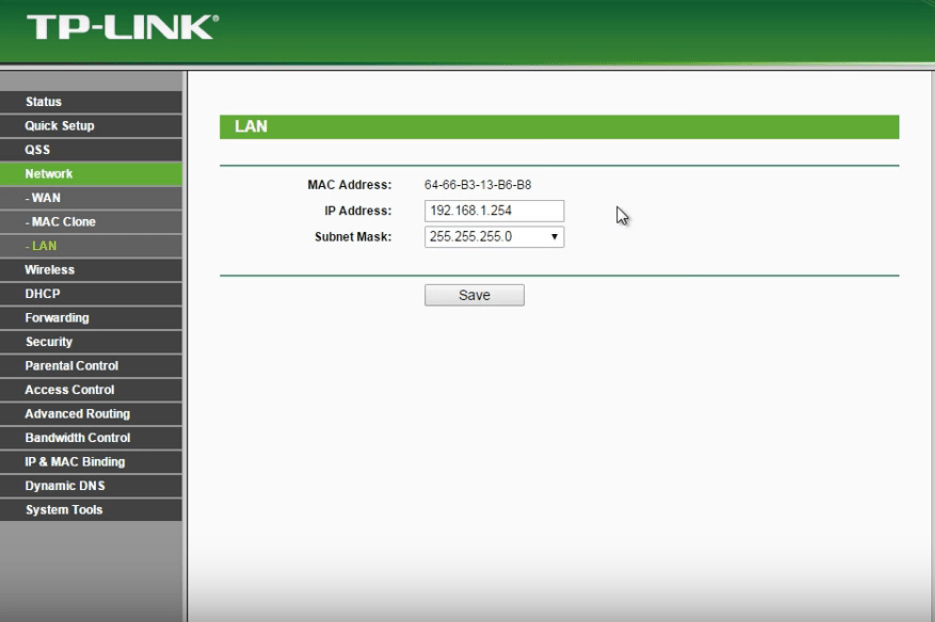
Tp Link TL WR720n Router Kurulumu
- Cihaz kendini yeniden başlatacaktır.
- Router cihazın IP adresi değiştiği için 192.168.1.254 olarak yeniden giriş sağlamanızı isteyecektir.
- Son olarak sol menüde DHCP butonuna tıklayınız.
TP-Link TL-WR720N Router Kurulumu başlıklı yazımızda, temel ağ yapılandırması ve kablosuz bağlantı ayarlarının nasıl yapılacağını adım adım ele aldık. Ancak bazı kullanıcılar, belirli uygulamalar veya cihazlar için internet üzerinden erişim sağlamak amacıyla port yönlendirme işlemlerine ihtiyaç duyabilir. Bu noktada, TP-Link’in farklı modellerinde port açma işlemlerinin nasıl yapıldığını öğrenmek isteyenler için hazırladığımız Tp Link VC220-G3u port açma başlıklı makalemiz, özellikle güvenlik kameraları, oyun konsolları veya uzaktan erişim gerektiren sistemler için gerekli ayarları detaylı şekilde açıklamaktadır.
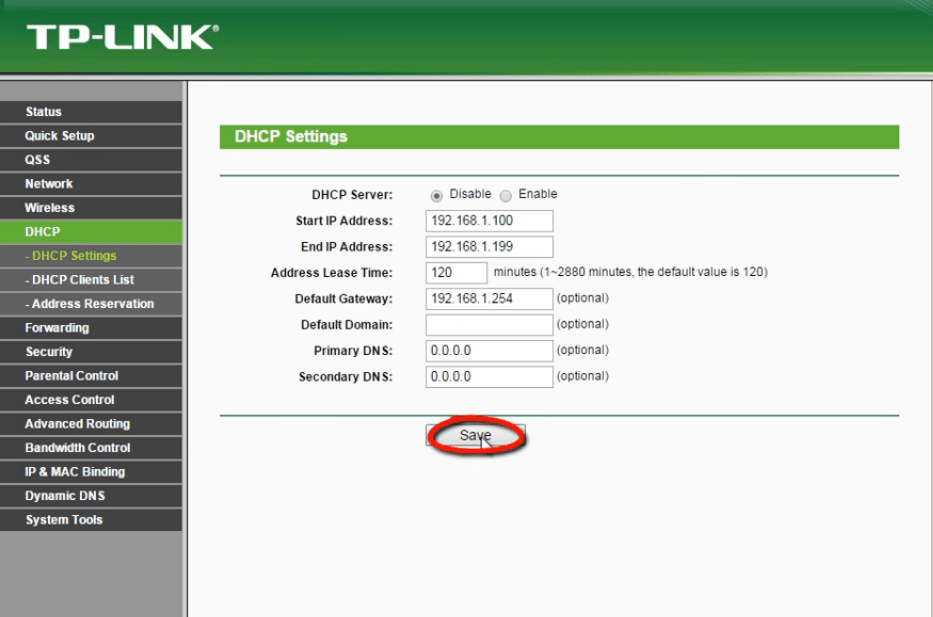
- Gelen menüde ise DHCP devre dışı bırakmanız için DHCP Server kısmında Disable butonunu işaretleyerek Save butonuna tıklayınız.
TP-Link TL-WR720N router, temel internet ihtiyaçlarını karşılamak isteyen kullanıcılar için uygun fiyatlı ve işlevsel bir çözümdür. Kolay kurulumu, çoklu SSID desteği ve 150 Mbps kablosuz hızıyla ev veya küçük ofis ortamlarında güvenilir bir bağlantı sunar. Kompakt yapısı ve kullanıcı dostu arayüzü sayesinde, teknik bilgi gerektirmeden hızlıca yapılandırılabilir ve günlük internet kullanımı için yeterli performansı sağlar.



